Excel利用条件格式功能设置单元格
摘要:虽然Excel的单元格设置中允许运用简单的条件判断,但毕竟功能有限,如要用到更为复杂的条件和更丰富的格式则需要“条件格式&rdq...
虽然Excel的单元格设置中允许运用简单的条件判断,但毕竟功能有限,如要用到更为复杂的条件和更丰富的格式则需要“条件格式”功能,下面就为大家介绍Excel利用条件格式功能设置单元格方法,来看看吧!

方法/步骤
以下图中的数据表为例,A列是数值型数据,现在我们需要将数值为奇数的单元格标为蓝颜色,字体加粗标为红色,步骤如下:
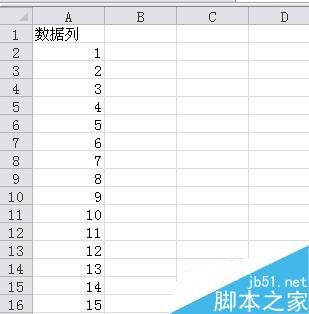
第一步,选中A列,在功能区的“开始”选项卡,选择“条件格式”——“新建规则”
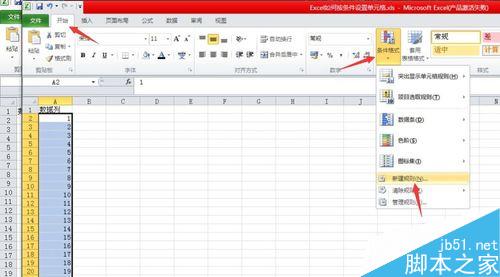
第二步,在弹出的条件格式设置框中,使用公式确定要设置格式的单元格,为符合此公式的值设置格式,=mod(A2,2)=1,单击格式
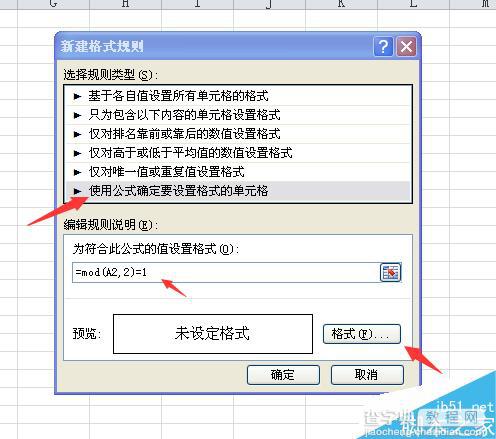
第三步,在格式设置框中选择“字体”选项卡,“字形”选“加粗”,“颜色”选红色,在“填充”选项卡选择蓝色,单击确定。
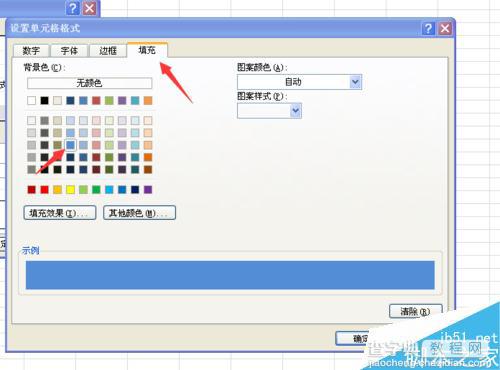
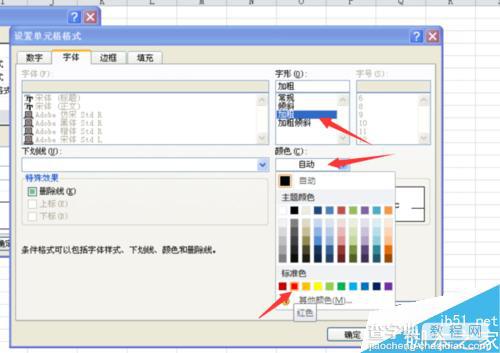
最终结果如下图,
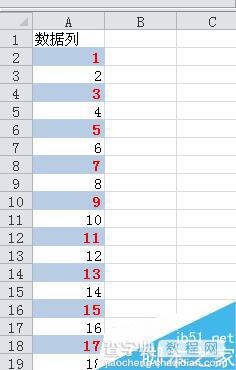
注意事项
条件格式与一般的单元格设置冲突时,对条件格式优先
以上就是Excel利用条件格式功能设置单元格方法介绍,操作很简单的,大家学会了吗?希望能对大家有所帮助!
【Excel利用条件格式功能设置单元格】相关文章:
